Trenger du de beste innstillingene for The Finals for å forbedre vinnersjansene dine? The Finals er et konkurransespill, noe som betyr at de fleste spillere vil sette pris på ting som lav inndataforsinkelse fremfor den flotteste grafikken. De anbefalte innstillingene nedenfor vil gi deg et konkurransefortrinn, enten du spiller The Finals på PC eller konsoll.
Klar til å senke skyggekvaliteten og øke FPS? Her er de beste innstillingene for The Finals, fra tastatur og mus til PlayStation og Xbox.
De beste spillinnstillingene for The Finals
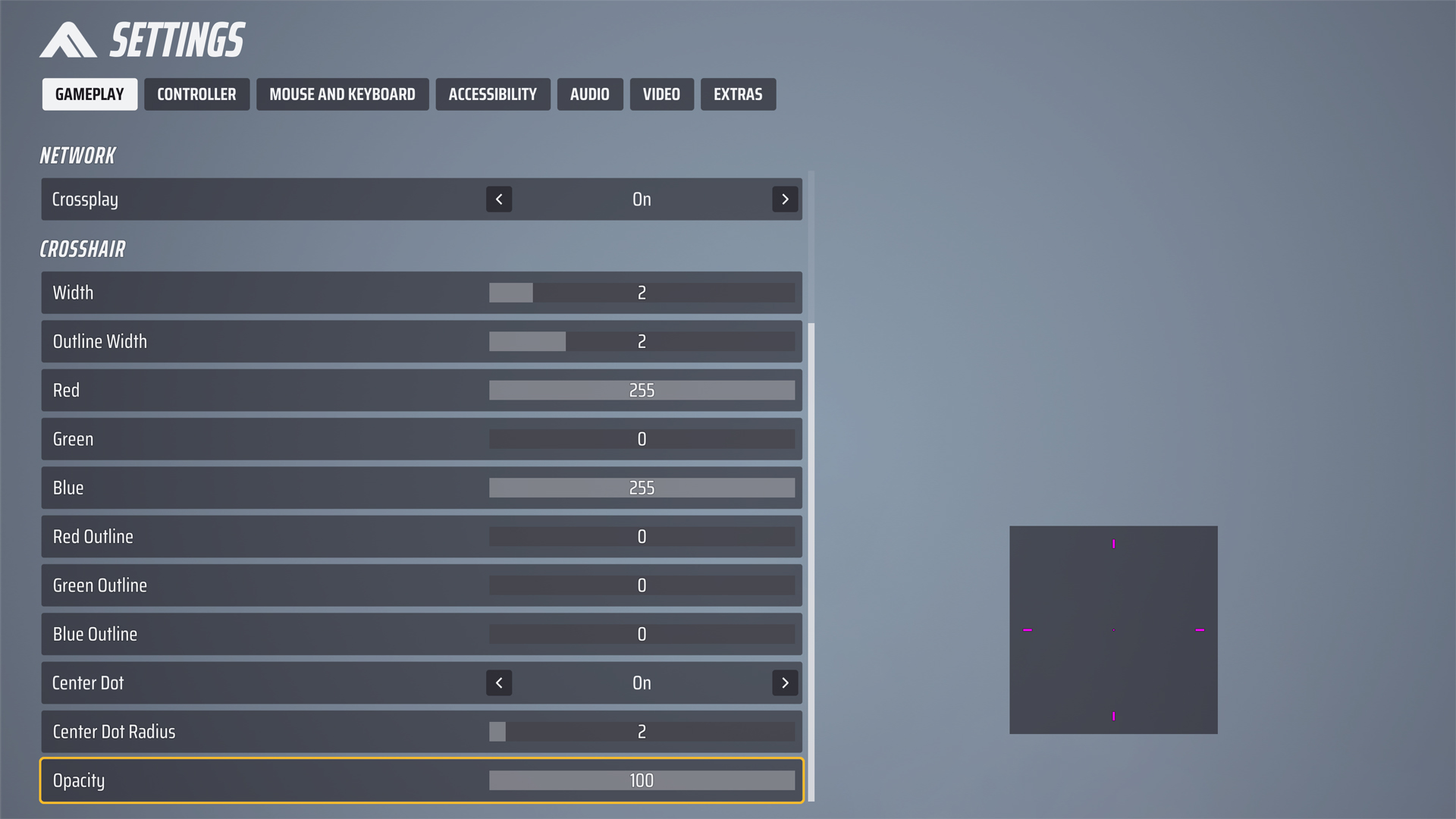
(Bildekreditt: Embark Studios)
- Bruk fiendens lagfarger: på
- Trådkorsbredde: 1 eller 2 er vanligvis nok.
- Konturbredde: 1 til 4 bør forbedre synligheten. Hvis du bruker sterke hårkorsfarger, må du ikke gjøre omrisset for tykt, da dette kan gjøre den midterste prikken svart.
- Trådkorsfarge: Dra en av stolpene ned til null hvis du vil ha en merkbar farge på trådkorset. Som vist på bildet over, får du et lysende lilla trådkors som ikke er til å overse hvis du beholder rødt og blått på 255 og reduserer grønt til 0. Lysegrønn er også et godt valg; bare hold grønn på 255 og reduser de andre til 0.
- Konturfarge: Det er vanligvis best å holde den svart hvis du allerede bruker fargene som er nevnt ovenfor. Du kan selvfølgelig også velge et svart trådkors og bruke en fargerik kontur i stedet.
- Senterpunkt: på.
- Radius på midtpunktet: 1 til 6 er best. Den skal være stor nok til at du kan se hva du sikter på, men ikke stor nok til å hindre presis sikting.
- Opasitet: 100.
For å få den beste konkurranseoppløsningen for The Finals må du senke den så mye du kan uten at det går på bekostning av synligheten. Hvis skjermen føles for uskarp og det er vanskelig å se motstanderne, er det bedre å øke oppløsningen.
Som nevnt ovenfor bør du teste effekten av alternativene for skalering av oppløsningen. For øyeblikket er det ikke mulig å slå av denne innstillingen helt, men hvis du spiller med DLAA eller TAAU på 100, vil det i utgangspunktet gjøre det for deg. Hvis du åpner videoinnstillingene under et spill, ser du FPS øverst til høyre på skjermen – jo høyere tall, desto bedre.
De beste videoinnstillingene for The Finals: skjerm og oppløsning
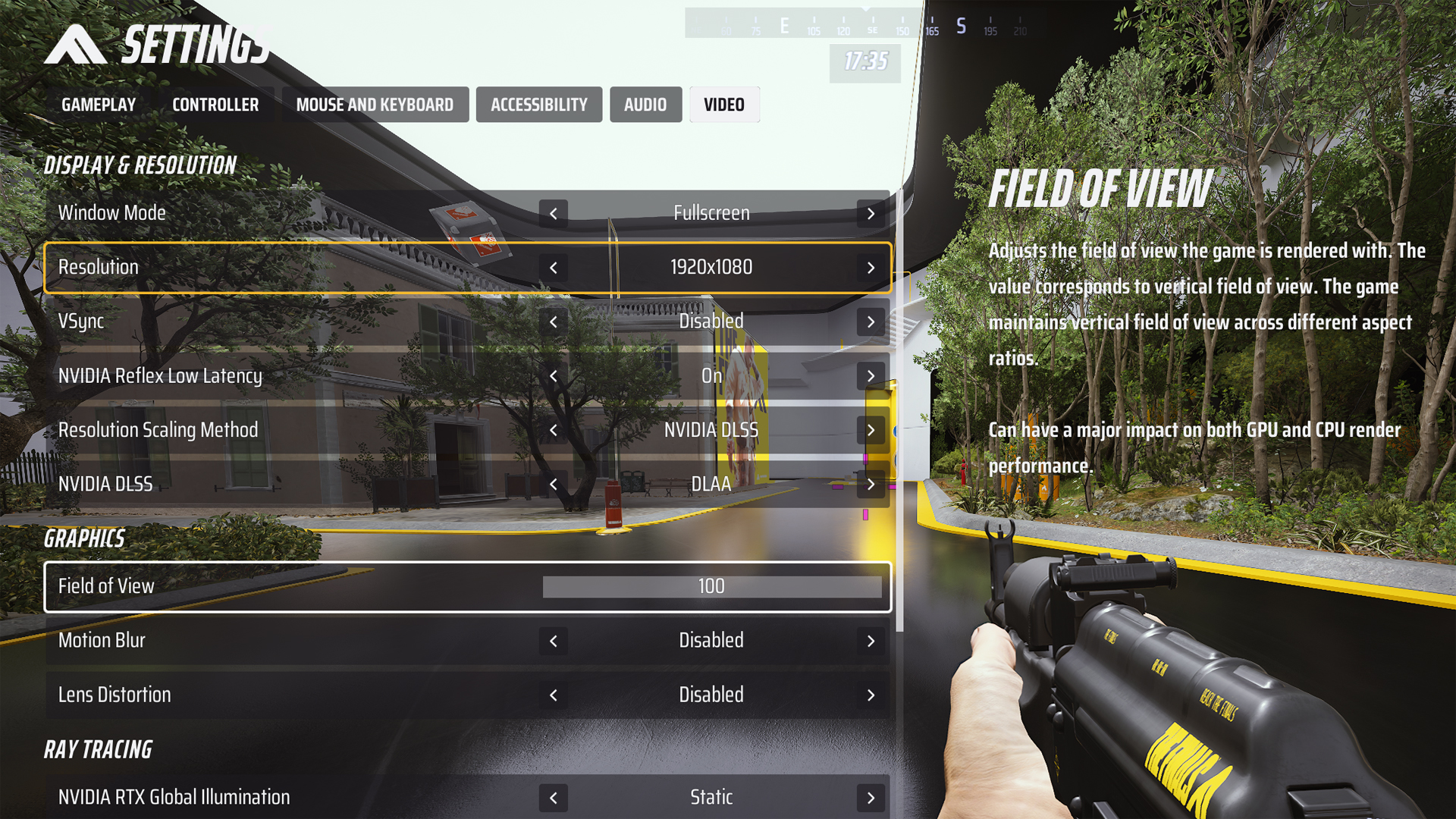
(Bildekreditt: Embark Studios)
- Vindusmodus: fullskjerm.
- Oppløsning: 1920 x 1080 eller høyere. En lavere oppløsning kan påvirke fiendens synlighet for mye.
- VSync: deaktivert.
- Nvidia Reflex Low Latency: hvis det fungerer for din rigg, slå det på.
- Oppløsningsskaleringsmetode: NVIDIA DLSS og TAAU gjorde det best i testene våre, men siden dette er svært avhengig av systemet ditt, er det best å hoppe inn i et spill (eller testområdet) og sammenligne forskjellene selv.
- Oppløsningsskala: Hvis du bruker DLSS; DLAA – eller alt annet enn ultraytelse, da det vil gjøre omgivelsene dine svært uskarpe. Hvis du bruker TAAU: 100.
- Synsfelt: Hold det på 100. Selv om det påvirker GPU- og CPU-gjengivelsen, bør du ikke begrense synsfeltet når du spiller The Finals, da det reduserer sjansene for å oppdage fienden.
- Bevegelsesuskarphet: deaktivert.
- Linseforvrengning: deaktivert.
- Strålesporing: statisk (dette er den laveste innstillingen).
For å få best mulig konkurranseoppløsning i The Finals må du senke oppløsningen så mye du kan uten at det går ut over sikten. Hvis skjermen føles for uskarp og det er vanskelig å se motstanderne, er det bedre å øke oppløsningen.
Som nevnt ovenfor bør du teste effekten av alternativene for skalering av oppløsningen. For øyeblikket er det ikke mulig å slå av denne innstillingen helt, men hvis du spiller med DLAA eller TAAU på 100, vil det i utgangspunktet gjøre det for deg. Hvis du åpner videoinnstillingene under et spill, ser du FPS øverst til høyre på skjermen – jo høyere tall, desto bedre.
De beste videoinnstillingene for The Finals: grafikkvalitet
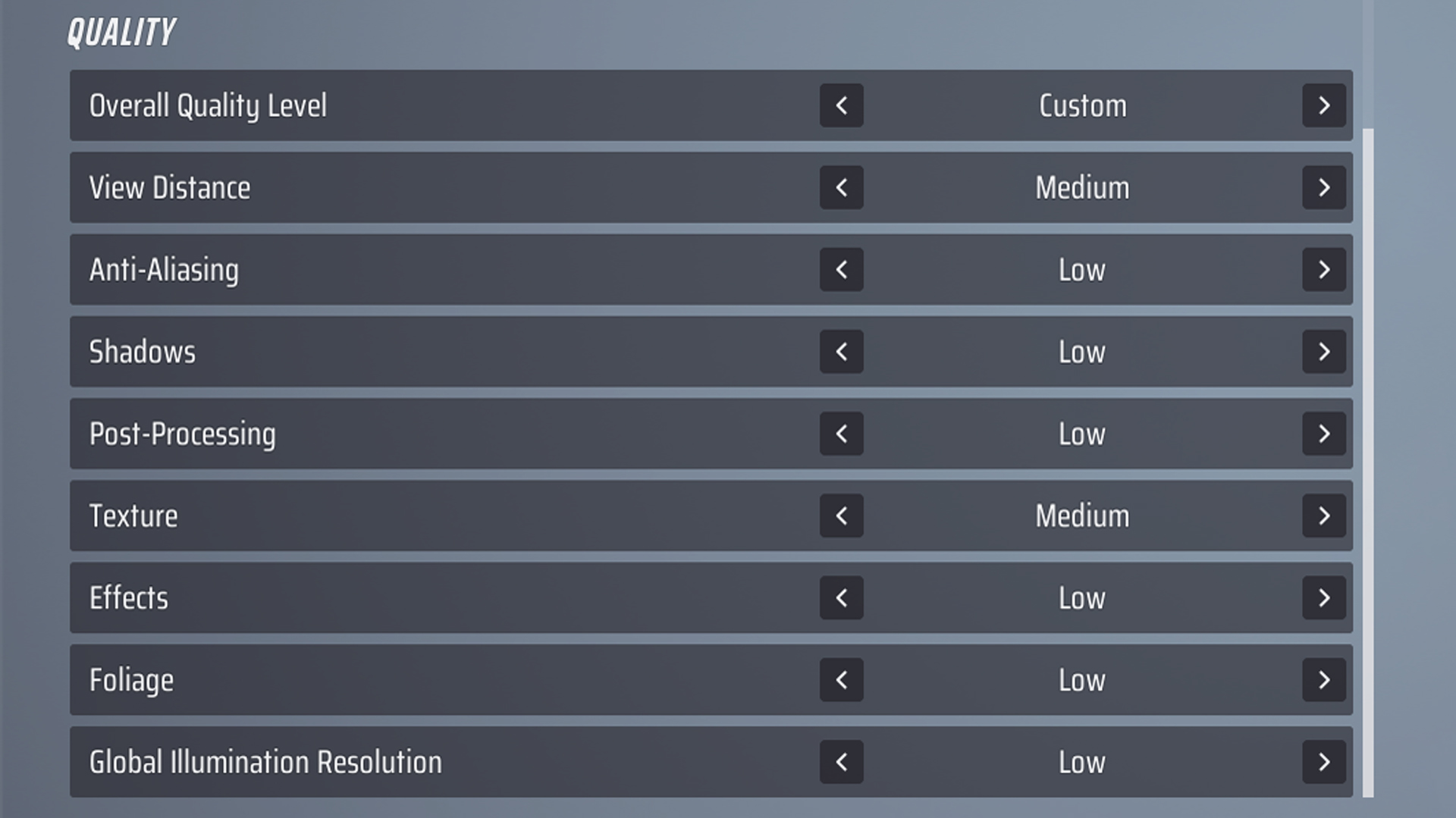
(Bildekreditt: Embark Studios)
De beste innstillingene for The Finals inkluderer vanligvis alternativene med lavest kvalitet. Noen av disse, inkludert skygger og effekter, er for det meste dekorative, så det er trygt å ofre dem for bedre FPS. Vær imidlertid forsiktig med visningsavstand og teksturer, da de har stor innvirkning på fiendens synlighet. Det er viktig å beholde en viss skarphet og detaljrikdom når du speider i omgivelsene.
De beste mus- og tastaturinnstillingene for The Finals
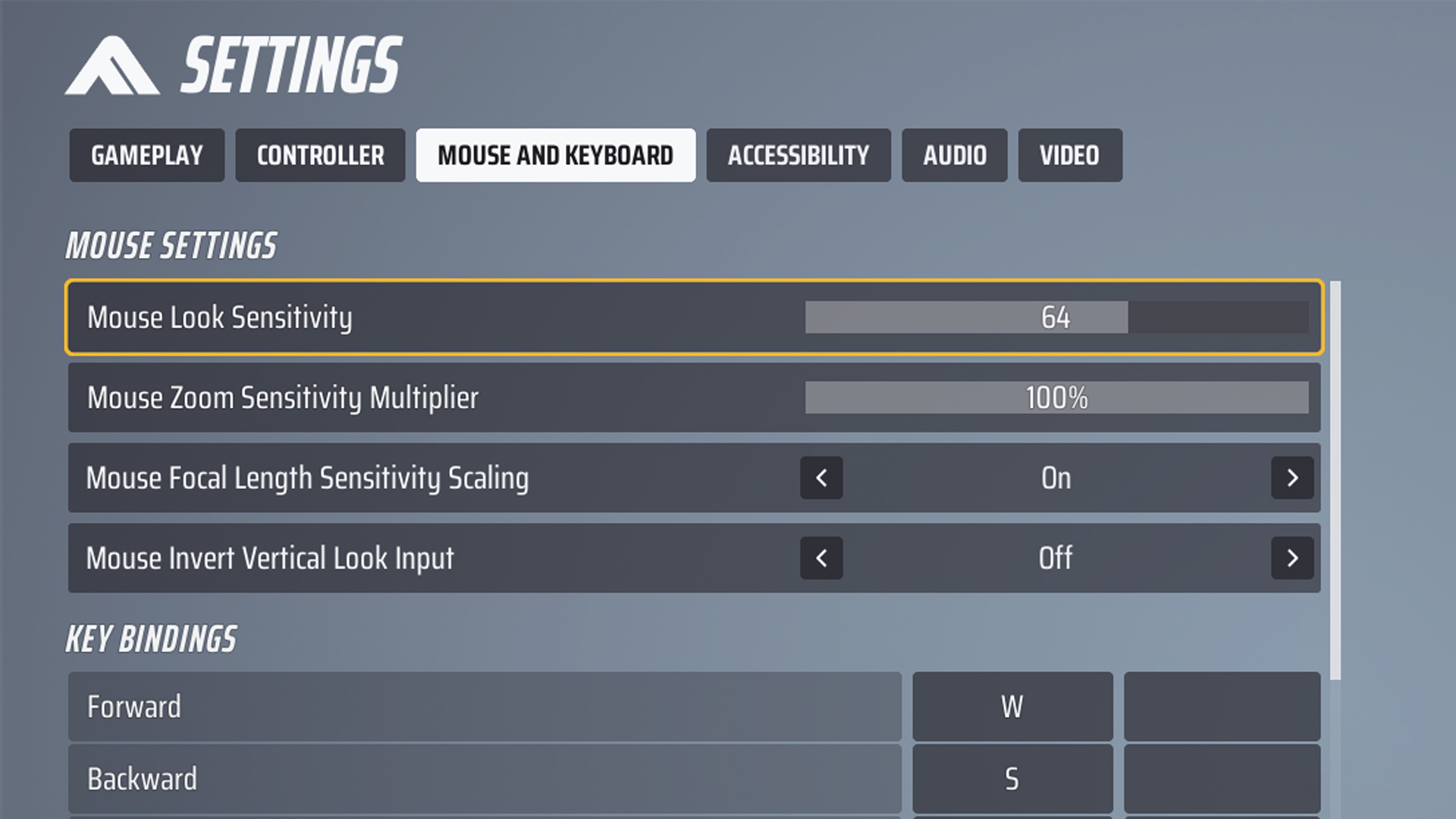
(Bildekreditt: Embark Studios)
- Musfølsomhet: Dette er svært personlig, men sørg for at den er rask.
- Multiplikator for musens zoomfølsomhet: 100 %.
- Skalering av følsomhet for musens brennvidde: på.
- Musen inverterer vertikal visning: av. Dette bytter synsretning: Hvis du beveger musen til venstre, ser du til høyre og omvendt. Ikke nyttig for de fleste spillere.
De beste museinnstillingene for The Finals avhenger av dine personlige preferanser, men innstillingene ovenfor gir deg en anbefalt mal å starte med. Det er vanligvis best å gjøre musens følsomhet høy nok til at du kan gjøre en 360-graders sving i ett sveip over musematten uten å dra. Den må være rask, men ikke for rask til at det er mulig å sikte presist.
Den raskeste zoomfølsomheten for musen er vanligvis den beste, ettersom du ikke vil kaste bort verdifull tid når du oppdager en fiende. Skaleringen av følsomheten for musens brennvidde er en like viktig funksjon, ettersom den justerer følsomheten avhengig av synsfeltet (som kan endres når du zoomer inn) – du kan leke deg med dette hvis du vil, men generelt sett bør spillet føles mer naturlig med denne innstillingen aktivert.
Hvis du ønsker det, kan du også endre tastebindinger i denne menyen. Standardinnstillingene er ganske standard for et skytespill, så du trenger ikke å endre noe hvis det er det du vanligvis bruker.
Beste kontrollerinnstillinger for The Finals
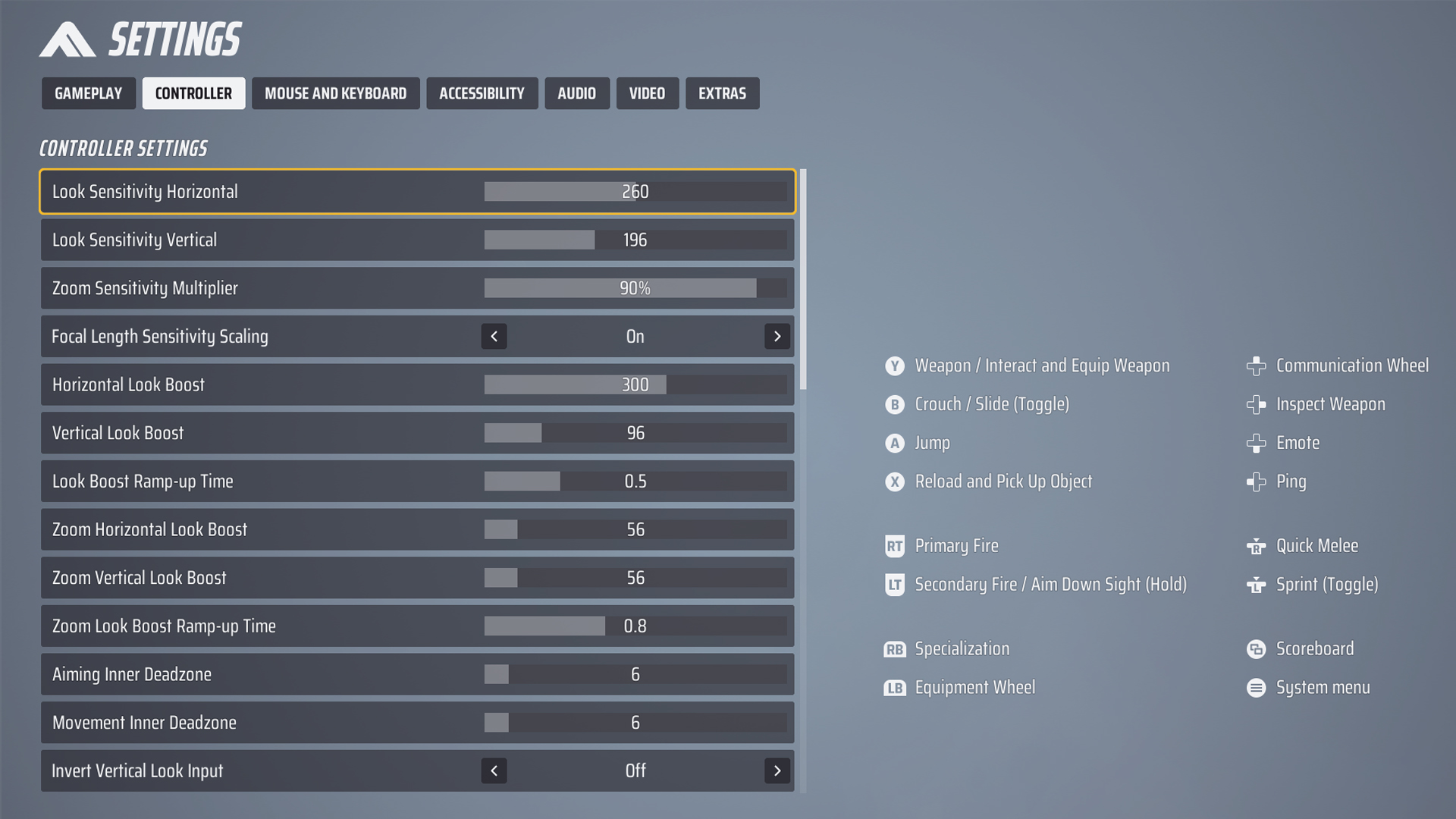
(Bildekreditt: Embark Studios)
- Se-følsomhet: Test litt, men vurder å velge en litt høyere horisontal følsomhet.
- Zoomfølsomhet: 100 eller litt lavere, ettersom du ikke vil ofre for mye hastighet når du zoomer inn.
- Skalering av brennviddefølsomhet: på.
- Horisontal/vertikal blikkforsterkning: Øk den horisontale blikkforsterkningen hvis du vil øke hastigheten mens du ser i samme retning over lengre tid. Du trenger ikke den vertikale.
- Look boost ramp-up time: tiden det tar før look boost-akselerasjonen starter. Denne bør være ganske kort, ideelt sett rundt 0,5 sekunder.
- Zoom horisontal/vertikal look boost: det samme som normal look boost, men mens du zoomer inn. Hold den lav, men rask nok til å «spore» spillere langt unna en stund.
- Oppstartstid for zoom-lookboost: hold den på 0,5 sekunder eller gjør den litt langsommere.
- Aiming/movement inner deadzone: Øk denne bare hvis kontrolleren lider av drift (ufrivillig bevegelse).
- Invert vertical look input: bytter retning, slik at hvis du trykker tommelspaken til venstre, går figuren til høyre og omvendt. De fleste spillere bør holde denne funksjonen deaktivert.
- Look response curve: bestemmer hvordan trådkorset reagerer på inndataene dine. Hvis du ikke vil eksperimentere, kan du bruke eksponentiell.
- Blikkakselerasjon: Hold den lav eller slå den helt av hvis du bruker blikkforsterkning.
- Sikteassistanse: Alle alternativene for sikteassistanse i The Finals er nyttige, så slå dem på.
De beste følsomhetsinnstillingene for kontrollerne i The Finals avhenger som alltid av personlige preferanser. Det anbefales imidlertid på det sterkeste å gjøre den horisontale følsomheten ekstra rask, siden det er viktig å snu seg raskt. For å muliggjøre raske 360-svinger bør du også øke den horisontale blikkforsterkningen.
Look-boost er vanligvis bedre enn generell look-akselerasjon, ettersom du kan endre verdiene for horisontal og vertikal bevegelse samt ramp-up-tidene – bare øk look-akselerasjonen hvis du ikke vil bry deg med innstillingene for look-boost. Når det gjelder look-responskurven, er også dette en svært personlig innstilling, så det er best å teste den selv. Vi anbefaler å starte med eksponentiell (standardinnstillingen, som føles mer naturlig enn lineær), og deretter prøve sinusformet til sammenligning.
Og sist, men ikke minst, bør du aktivere sikteassistanse for å gjøre spillet enklere å håndtere. Det er en av de beste innstillingene for The Finals-spillere med kontroller, siden det kan være vanskelig å spille crossplay uten.
De beste lydinnstillingene for The Finals
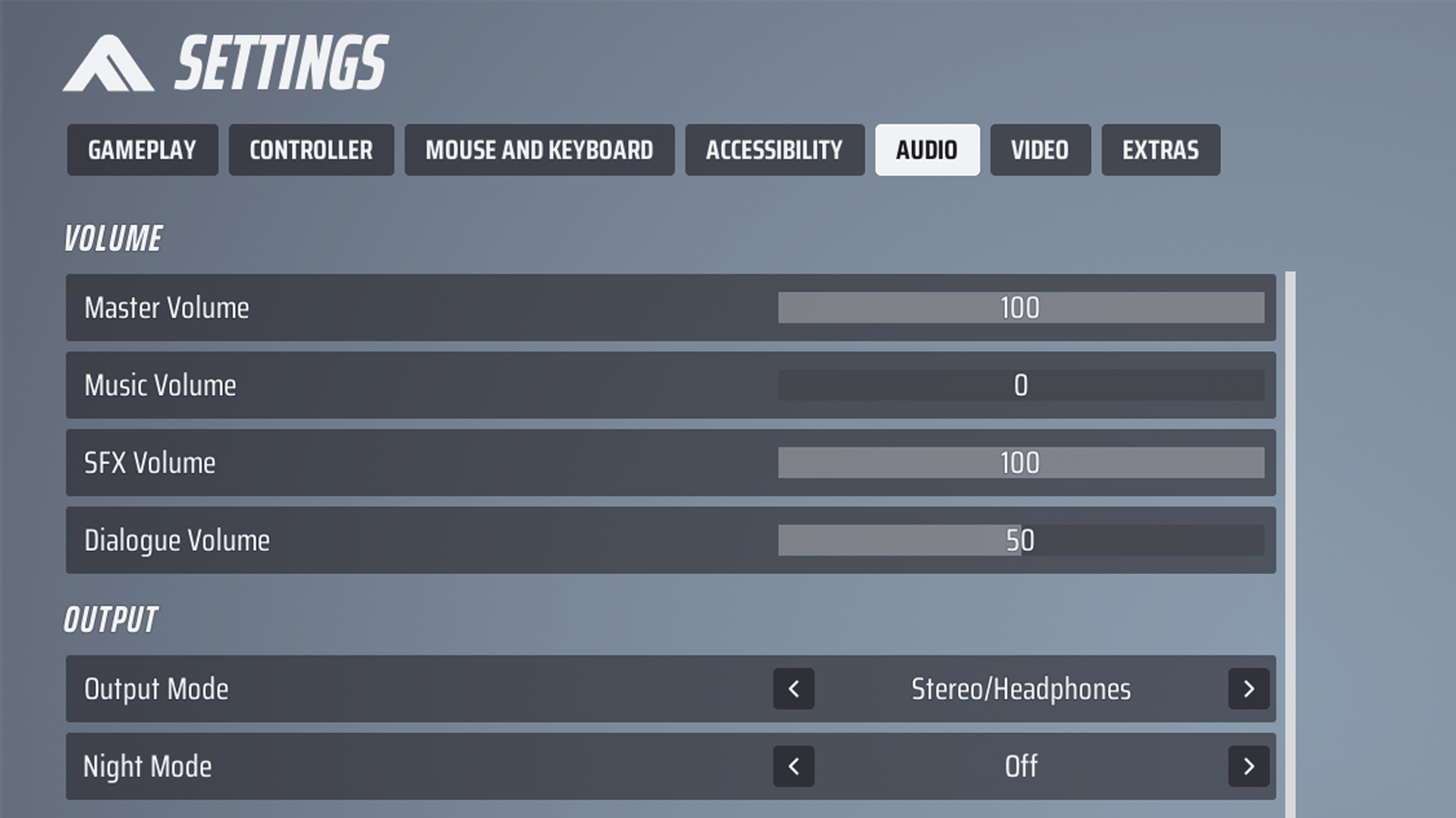
(Bildekreditt: Embark Studios)
- Musikkvolum: senket eller slått helt av.
- SFX-volum: 100.
- Dialogvolum: rundt 50. Dette er karakterstemmene.
- Stemmechat: Hvis du vil ha et godt lagspill, bør du ha den aktivert.
Lydeffektene inkluderer støyen fra motstanderne, så det er viktig å høre den så tydelig som mulig. Derfor bør du skru ned musikken eller til og med slå den helt av for å sikre at ingenting overdøver SFX-lyden. Ettersom figurene av og til roper nyttig informasjon, er det best å holde dialogvolumet høyt nok til at man kan høre det – selv om det ikke skader å senke det litt.
En av de beste innstillingene for The Finals er selvfølgelig stemmechatten. Ingen av de anbefalte innstillingene på denne listen gjør noen forskjell uten skikkelig lagspill, så sørg for at du kan kommunisere med dine allierte.
Tilgjengelighetsinnstillinger for The Finals
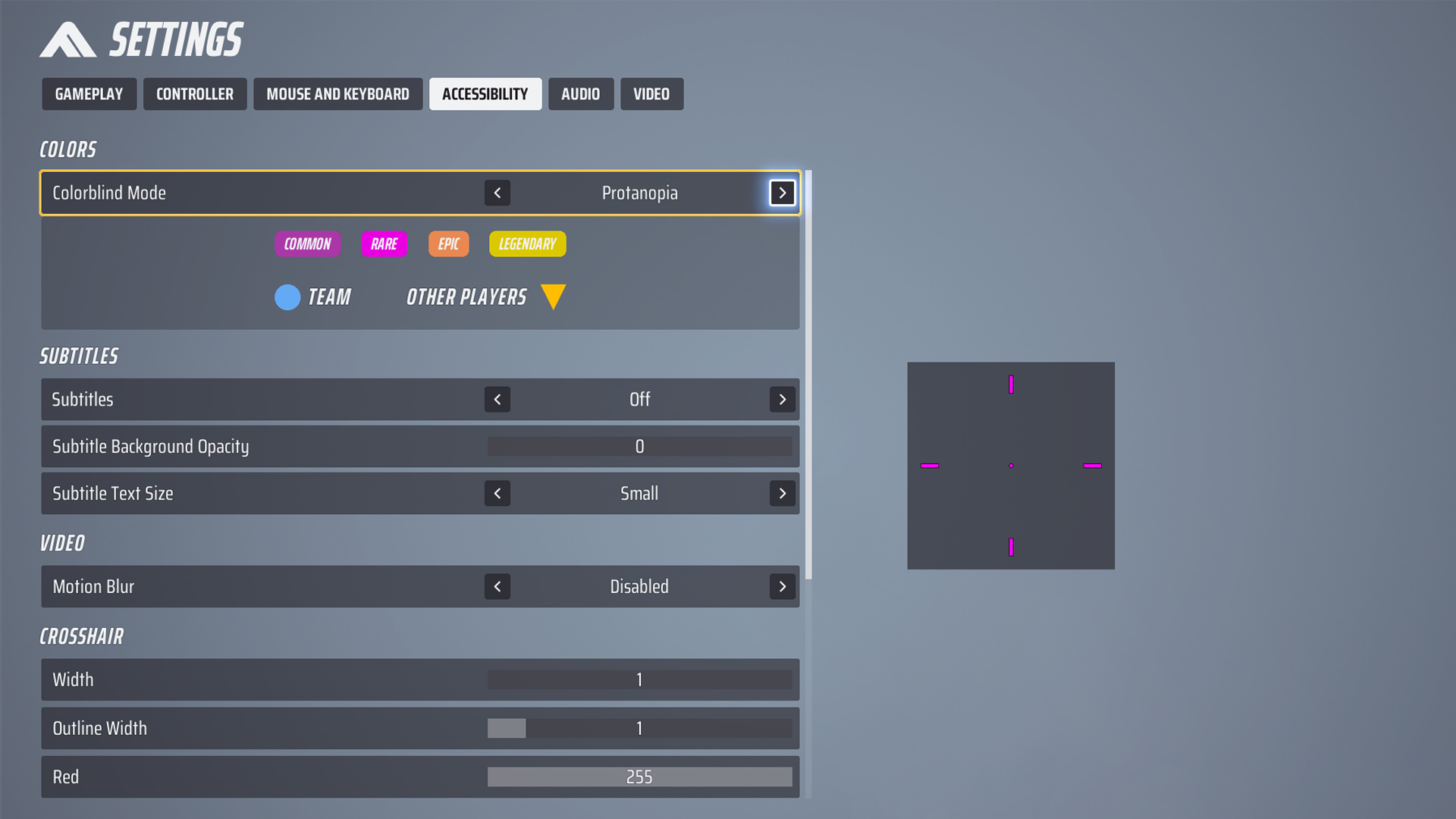
(Bildekreditt: Embark Studios)
Til slutt kan du dra nytte av tilgjengelighetsinnstillingene i The Finals. Modusen for fargeblinde inkluderer fargevalg for deuteranopi, tritanopi og protanopi. Du kan også aktivere undertekster og justere fargene på trådkorset i tilgjengelighetsmenyen – selv om alternativene for trådkorset er de samme som i spillmenyen.
Med de beste innstillingene for The Finals aktivert er det bare å gå tilbake til arenaen!
© GamesRadar+. Må ikke reproduseres uten tillatelse
